win10系统如何创建一个VHD(虚拟磁盘)?
1、首先在键盘上按快捷键win+r。

2、进入运行界面后,在工具栏输入control命令。

3、然后点击下方确定。

4、在调整计算机的设置菜单栏点击系统和安全。
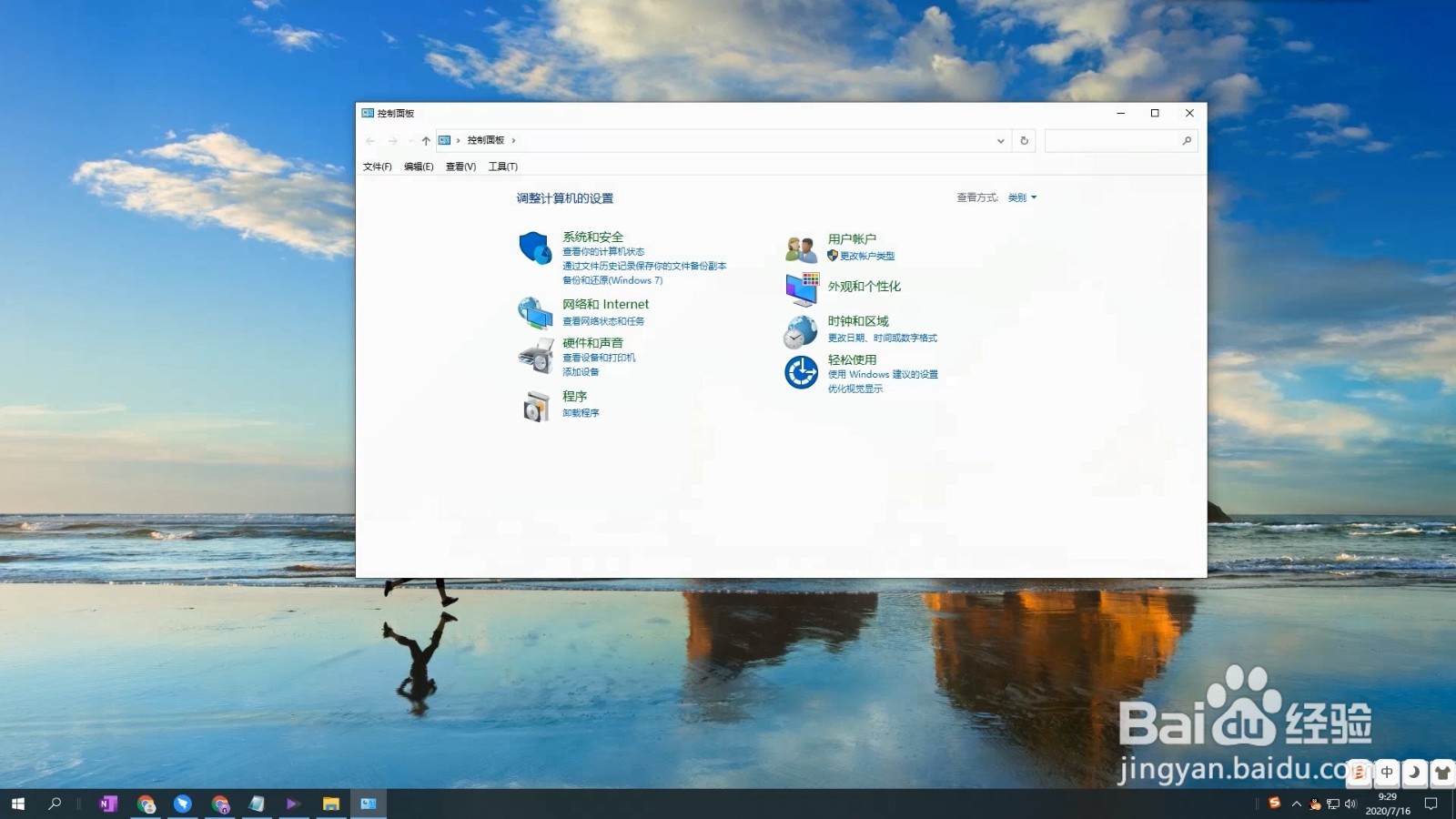
5、进入后找到并点击工具管理。
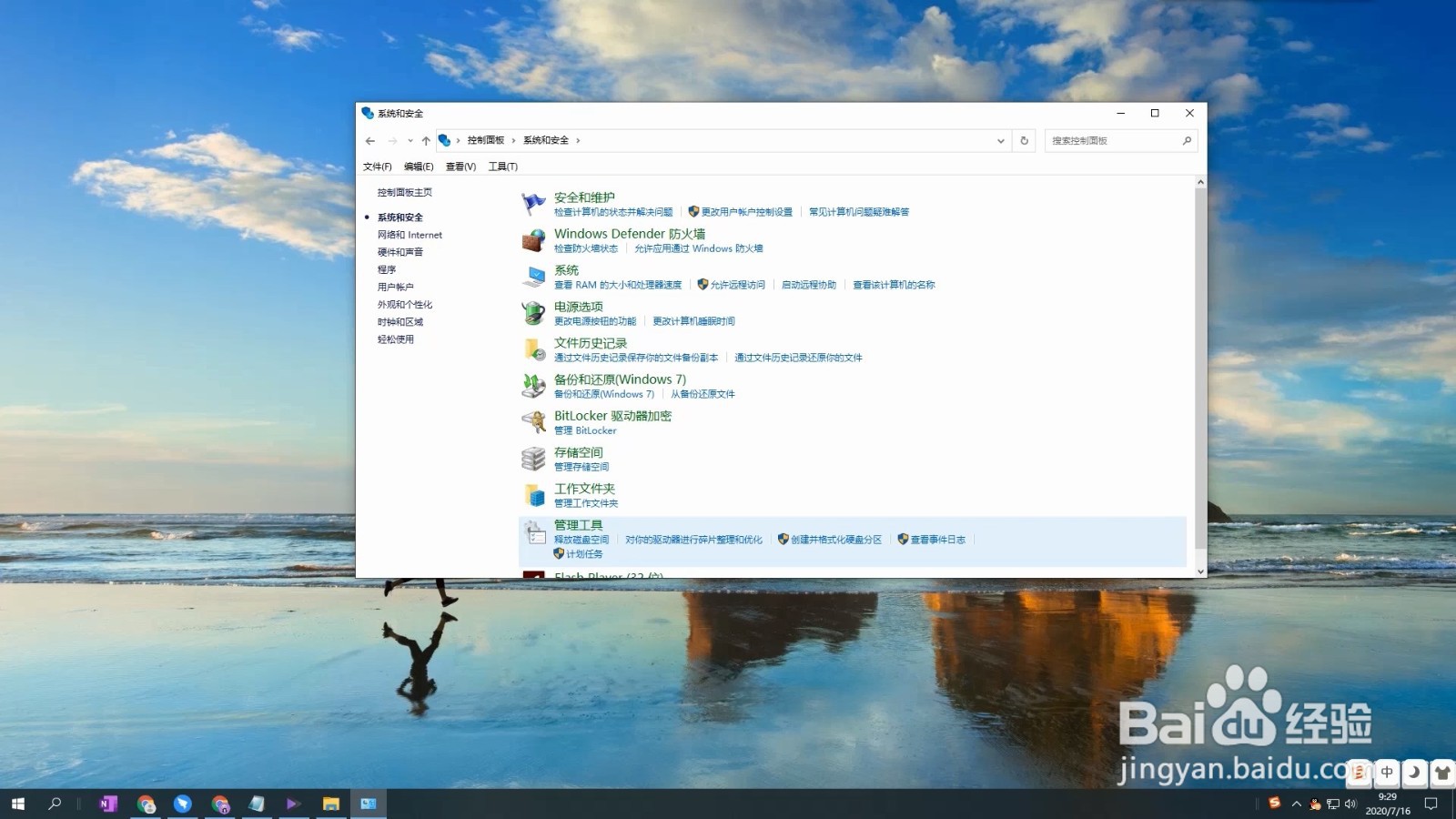
6、接着双击计算机管理。
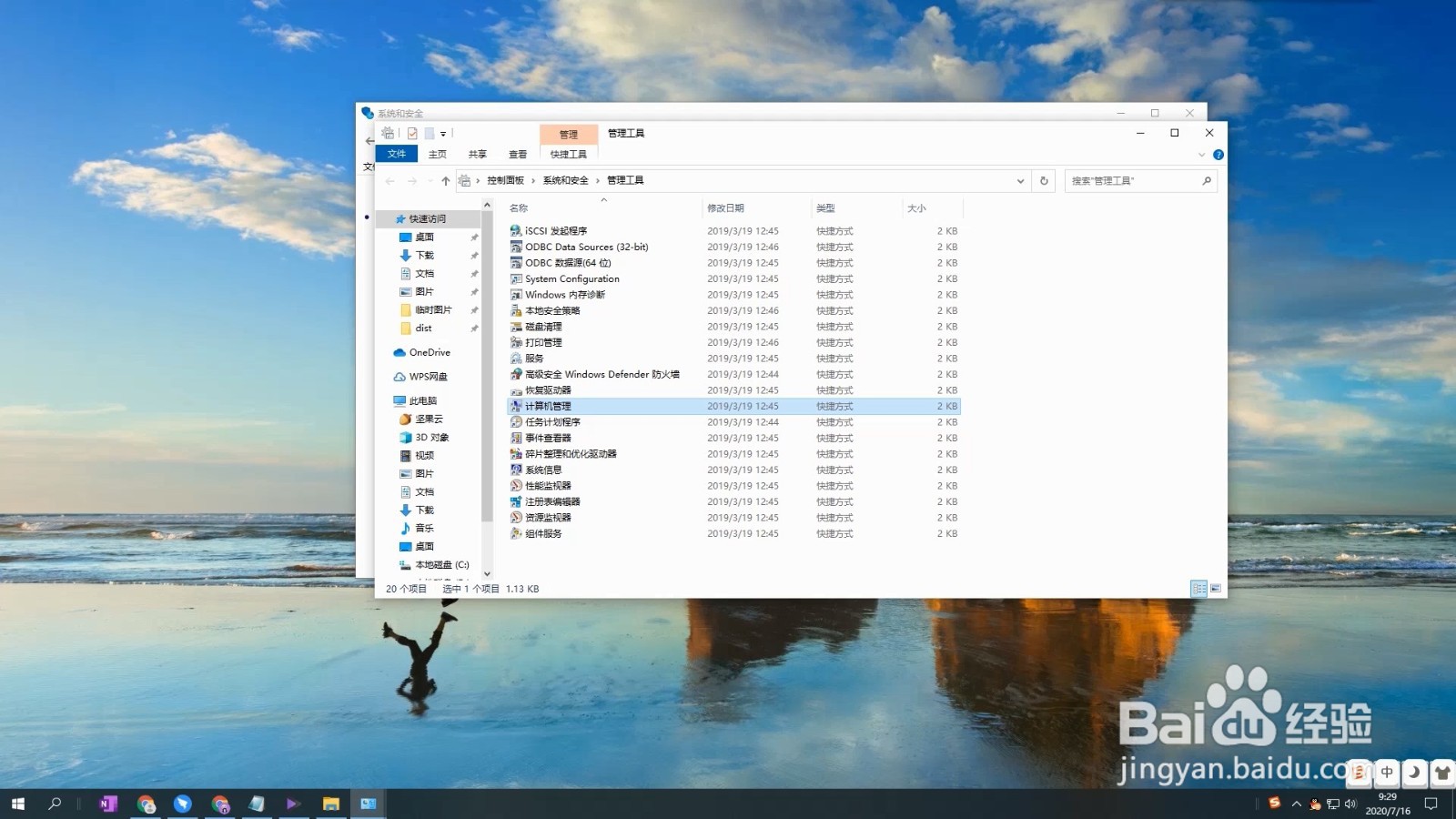
7、再点击磁盘管理并点击上方操作。
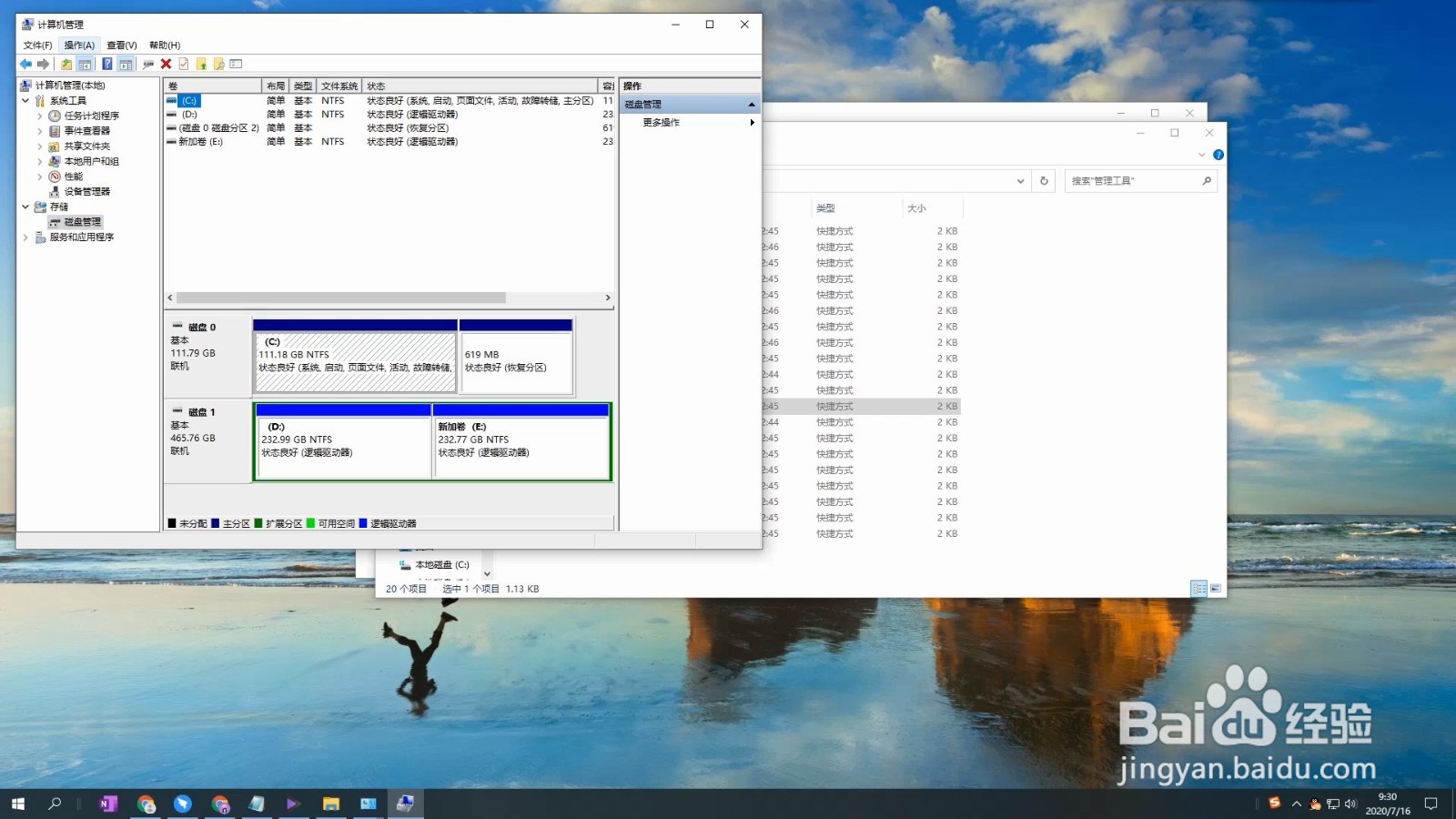
8、之后点击创建VHD。

9、在界面设置需要创建的VHD属性。

10、点击下方确定即可。

1、1、首先在键盘上按快捷键win+r。
2、进入运行界面后,在工具栏输入control命令。
3、然后点击下方确定。
4、在调整计算机的设置菜单栏点击系统和安全。
5、进入后找到并点击工具管理。
6、接着双击计算机管理。
7、再点击磁盘管理并点击上方操作。
8、之后点击创建VHD。
9、在界面设置需要创建的VHD属性。
10、点击下方确定即可。
声明:本网站引用、摘录或转载内容仅供网站访问者交流或参考,不代表本站立场,如存在版权或非法内容,请联系站长删除,联系邮箱:site.kefu@qq.com。
阅读量:41
阅读量:75
阅读量:38
阅读量:31
阅读量:33